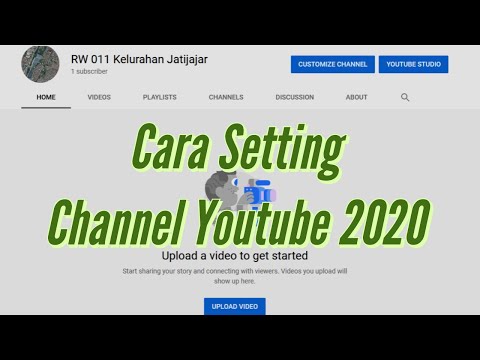ይህ wikiHow በኮምፒተርዎ ላይ በ Google ሰነዶች ወይም በ Google ስላይዶች ውስጥ ጽሑፍ ለመተየብ ከቁልፍ ሰሌዳዎ ይልቅ ድምጽዎን እንዴት እንደሚጠቀሙ ያስተምርዎታል። ይህ ባህሪ በ Google Chrome ድር አሳሽ ላይ ብቻ ይገኛል።
ደረጃ
ዘዴ 1 ከ 2 - በ Google ሰነዶች ውስጥ የድምፅ ትየባ ባህሪን ማንቃት
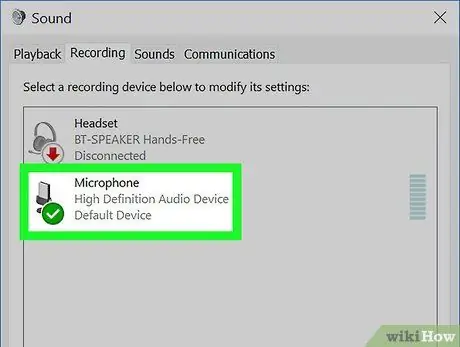
ደረጃ 1. ማይክሮፎኑ በኮምፒዩተር ላይ መንቃቱን እና ለአገልግሎት ዝግጁ መሆኑን ያረጋግጡ።
የማክ ኮምፒተርን የሚጠቀሙ ከሆነ ማይክሮፎኑን እንዴት ማብራት እንደሚችሉ ለማወቅ ይህንን ጽሑፍ ያንብቡ። የዊንዶውስ ኮምፒተርን የሚጠቀሙ ከሆነ የሙከራ ድምጽ ቀረፃ ለመፍጠር ይህንን ጽሑፍ ያንብቡ።
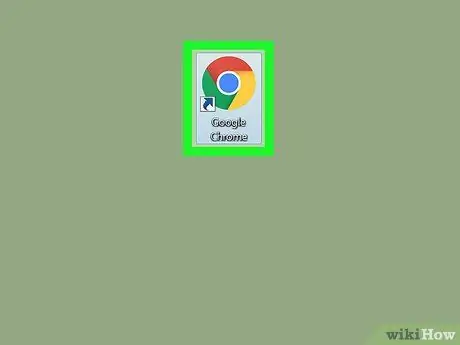
ደረጃ 2. Google Chrome ን ይክፈቱ።
ይህ የአሳሽ አዶ በ “ ማመልከቻዎች በማክ ኮምፒውተሮች እና ክፍሎች ላይ” ሁሉም መተግበሪያዎች በፒሲው ላይ ባለው “ጀምር” ምናሌ ውስጥ።
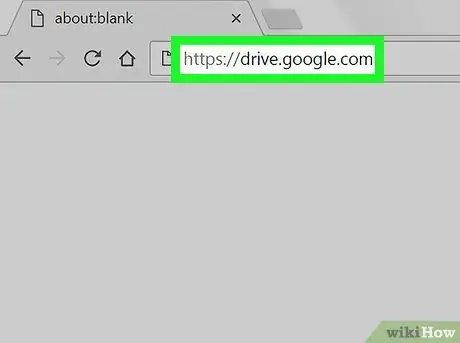
ደረጃ 3. https://drive.google.com ን ይጎብኙ።
ወደ Google መለያዎ ገና ካልገቡ ፣ ለመግባት በማያ ገጹ ላይ ያሉትን መመሪያዎች ይከተሉ።
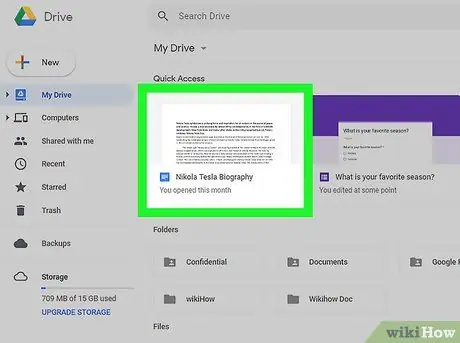
ደረጃ 4. ማርትዕ የሚፈልጉትን ሰነድ ይክፈቱ።
አዲስ ሰነድ ለመፍጠር ከፈለጉ “ጠቅ ያድርጉ” + አዲስ በገጹ የላይኛው ግራ ጥግ ላይ ፣ ከዚያ “ይምረጡ” ጉግል ሰነድ ”.
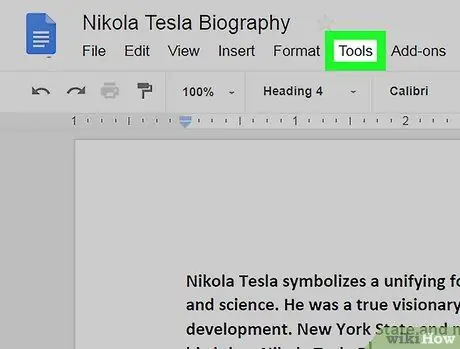
ደረጃ 5. የመሣሪያዎች ምናሌን ጠቅ ያድርጉ።
ይህ ምናሌ በ Google ሰነዶች ገጽ አናት ላይ ነው።
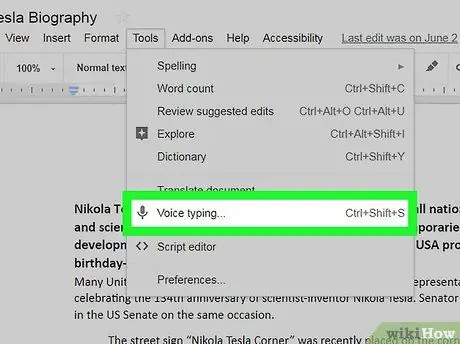
ደረጃ 6. የድምጽ ትየባ የሚለውን ጠቅ ያድርጉ።
የማይክሮፎኑ አሞሌ ይታያል።
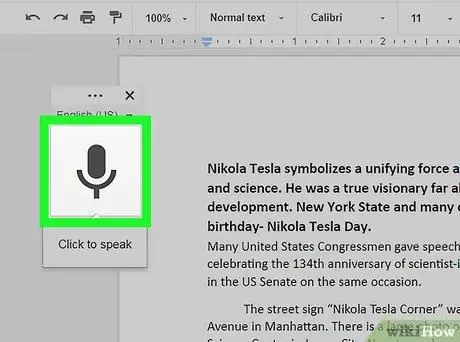
ደረጃ 7. ለመናገር ሲዘጋጁ ማይክሮፎኑን ጠቅ ያድርጉ።
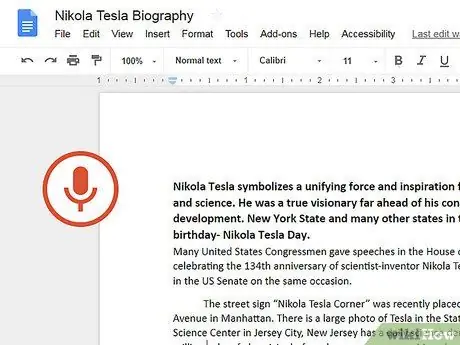
ደረጃ 8. መተየብ የሚፈልጉትን ቃላት ይናገሩ።
በመጠኑ የድምፅ መጠን እና ፍጥነት በግልጽ ይናገሩ። የተናገሩት ቃላት እርስዎ በሚሉት መሠረት በማያ ገጹ ላይ ይታያሉ።
- አስፈላጊ ከሆነ ሥርዓተ ነጥብ እና አዲስ መስመሮችን ለማከል እነዚህን የእንግሊዝኛ ቃላት ይናገሩ - “ ክፍለ ጊዜ "(ነጥብ)," ኮማ "(ኮማ)" የቃለ አጋኖ ነጥብ " (አጋኖ ምልክት), " የጥያቄ ምልክት " (የጥያቄ ምልክት), " አዲስ መስመር "(አዲስ መስመር)" አዲስ አንቀጽ ”(አዲስ አንቀጽ)።
- እንዲሁም ጽሑፍን ለመቅረጽ በእንግሊዝኛ የድምፅ ትዕዛዞችን መጠቀም ይችላሉ። ሊሞከሩ የሚችሉ አንዳንድ ትዕዛዞች “ ደፋር "(ደማቅ ጽሑፍ)" ኢታሊክ ያድርጉት "(ሰያፍ) አስምር ”(ከስር የተሰመረ ጽሑፍ)“ ሁሉም ክዳኖች "(ሁሉም ትላልቅ ፊደላት)" ካፒታላይዜሽን ያድርጉ "(አንድ ቁምፊ አቢይ ያድርጉ)" ድምቀቶች "(የቁምፊ መለያ)" የቅርጸ -ቁምፊ መጠን ይጨምሩ ”(የቅርጸ -ቁምፊ መጠን መጨመር)” የመስመር ክፍተት ድርብ ”(የመስመር ክፍተት በእጥፍ ይጨምራል)“ ማእከል አሰልፍ "(አማካይ መካከለኛ) ፣" 2 አምዶችን ይተግብሩ ”(የሁለት ዓምዶች መደመር)።
- የድምፅ ትዕዛዞችን በመጠቀም ከሰነዱ አንድ ክፍል ወደ ሌላ መቀየር ይችላሉ። በል " መሄድ ”(ሂድ) ወይም“ ወደ ውሰድ ”(ይቀይሩ) ፣ የሚፈለገው መድረሻ ይከተላል (ለምሳሌ“ የአንቀጽ መጀመሪያ “ለአንቀጹ መጀመሪያ” የሰነዱ መጨረሻ "ለሰነዱ መጨረሻ" የሚቀጥለው ቃል “ለሚቀጥለው ቃል ፣ እና” ቀዳሚ ገጽ ”ለቀደመው ገጽ)።
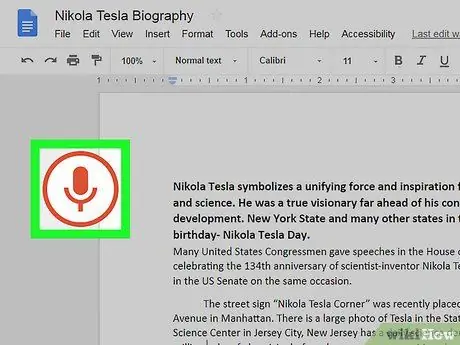
ደረጃ 9. መናገር ሲጨርሱ እንደገና ማይክሮፎኑን ጠቅ ያድርጉ።
የሚናገሯቸው ቃላት ከእንግዲህ በሰነዱ ውስጥ አይታዩም።
ዘዴ 2 ከ 2 - በ Google ስላይዶች ድምጽ ማጉያ ማስታወሻዎች ክፍል ላይ የድምፅ ትየባ ባህሪን ማንቃት
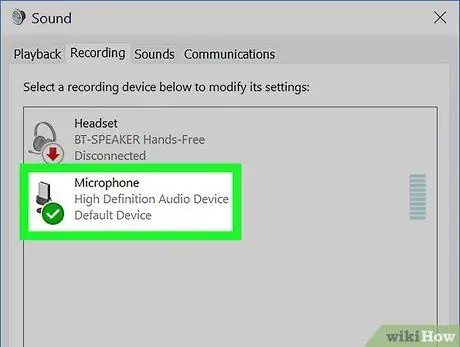
ደረጃ 1. ማይክሮፎኑ በኮምፒዩተር ላይ መንቃቱን እና ለአገልግሎት ዝግጁ መሆኑን ያረጋግጡ።
የማክ ኮምፒተርን የሚጠቀሙ ከሆነ ማይክሮፎኑን እንዴት ማብራት እንደሚችሉ ለማወቅ ይህንን ጽሑፍ ያንብቡ። የዊንዶውስ ኮምፒተርን የሚጠቀሙ ከሆነ የሙከራ ድምጽ ቀረፃ ለመፍጠር ይህንን ጽሑፍ ያንብቡ።
ጽሑፍን በድምጽ ብቻ በድምጽ ማጉያ ማስታወሻ ክፍል ውስጥ ማስገባት ይችላሉ ፣ ተንሸራታቾች አይደሉም።
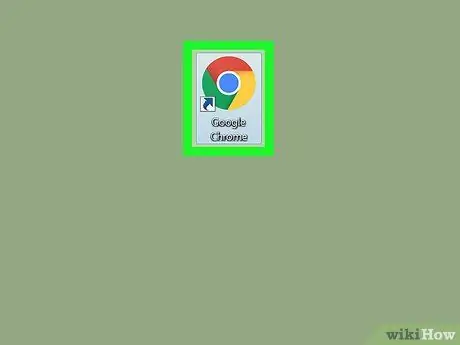
ደረጃ 2. Google Chrome ን ይክፈቱ።
ይህ የአሳሽ አዶ በ “ ማመልከቻዎች በማክ ኮምፒውተሮች እና ክፍሎች ላይ” ሁሉም መተግበሪያዎች በፒሲው ላይ ባለው “ጀምር” ምናሌ ውስጥ።
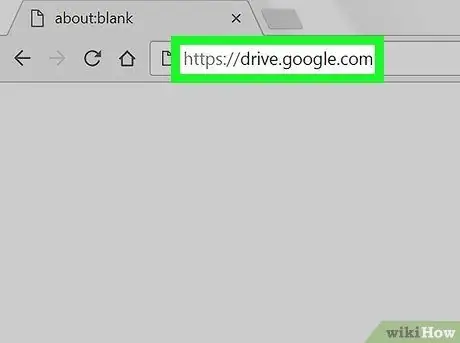
ደረጃ 3. https://drive.google.com ን ይጎብኙ።
ወደ Google መለያዎ ገና ካልገቡ ፣ ለመግባት በማያ ገጹ ላይ ያሉትን መመሪያዎች ይከተሉ።
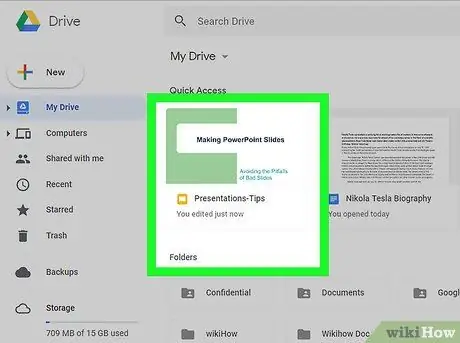
ደረጃ 4. ለማርትዕ የሚፈልጉትን ስላይድ ጠቅ ያድርጉ።
ከዚያ በኋላ ፣ እርስዎ ለማርትዕ የስላይድ ፋይል ይከፈትልዎታል።
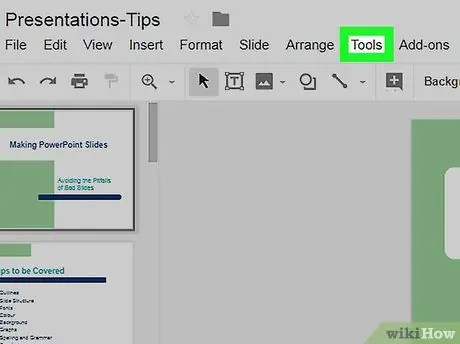
ደረጃ 5. የመሣሪያዎች ምናሌን ጠቅ ያድርጉ።
ይህ ምናሌ በ Google ስላይዶች ገጽ አናት ላይ ነው።
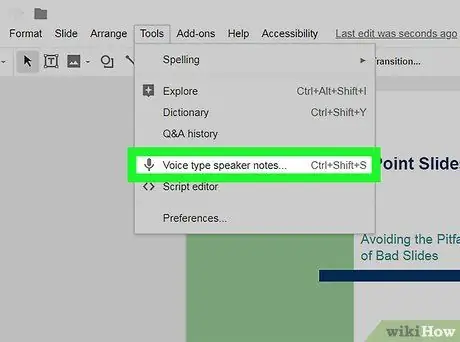
ደረጃ 6. ጠቅ ያድርጉ የድምፅ ዓይነት የድምፅ ማጉያ ማስታወሻዎች።
የተናጋሪው ማስታወሻዎች መስኮት እንዲሁም በውስጡ የማይክሮፎን ቁልፍ ያለው ትንሽ ፓነል ይከፈታል።
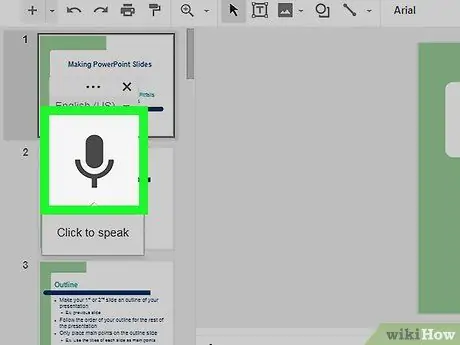
ደረጃ 7. ለመናገር ሲዘጋጁ የማይክሮፎን አዶውን ጠቅ ያድርጉ።
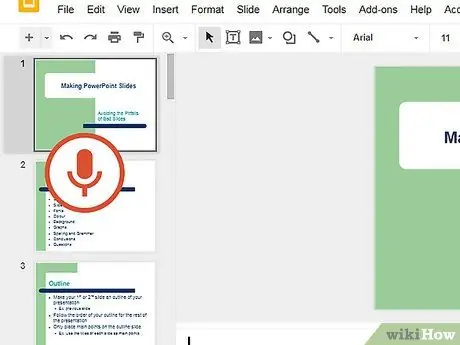
ደረጃ 8. መተየብ የሚፈልጉትን ቃላት ይናገሩ።
በመጠኑ የድምፅ መጠን እና ፍጥነት በግልጽ ይናገሩ። የተናገሩት ቃላት እርስዎ በሚሉት መሠረት በማያ ገጹ ላይ ይታያሉ።
አስፈላጊ ከሆነ ሥርዓተ ነጥብ እና አዲስ መስመሮችን ለማከል እነዚህን የእንግሊዝኛ ቃላት ይናገሩ - “ ክፍለ ጊዜ "(ነጥብ)," ኮማ "(ኮማ)" የቃለ አጋኖ ነጥብ " (አጋኖ ምልክት), " የጥያቄ ምልክት " (የጥያቄ ምልክት), " አዲስ መስመር "(አዲስ መስመር)" አዲስ አንቀጽ ”(አዲስ አንቀጽ)።
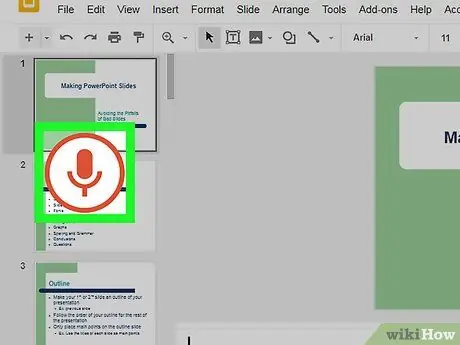
ደረጃ 9. ሲጨርሱ የማይክሮፎን አዶውን እንደገና ጠቅ ያድርጉ።
በፋይሉ ላይ የተደረጉ ለውጦች ወዲያውኑ ይቀመጣሉ።